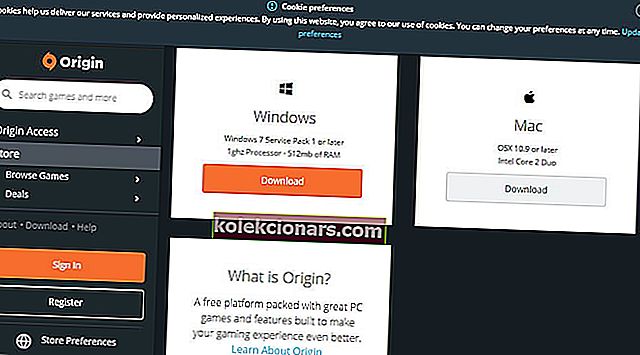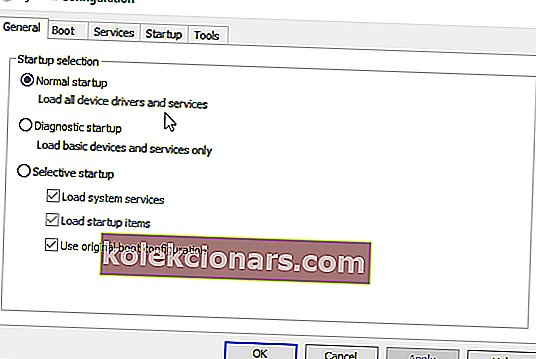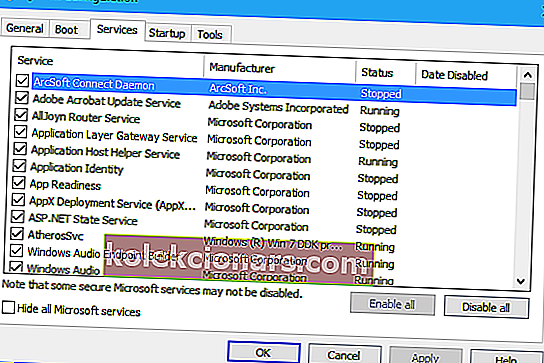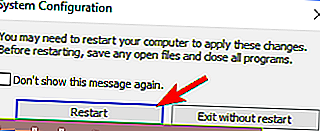- „Apex Legends“ yra „Co-Op“ mūšio karališkasis žaidimas, kurį sukūrė „Electronic Arts“ ir kurį myli milijonai žmonių.
- Tačiau kai kuriems žaidėjams kyla sunkumų jį grojant dėl atsitiktinių avarijų.
- Norėdami sužinoti daugiau apie šį nuostabų žaidimą, apsilankykite mūsų skirtame „Apex Legends“ puslapyje.
- Atsidavę žaidėjai taip pat gali rasti daugiau apie tai skaityti mūsų specialiame žaidimų skyriuje.

„Apex Legends“ yra naujausias „Windows“ mūšis, kurį „EA“ ir „Respawn“ išleido „Origin“.
Tačiau kai kurie „Apex“ žaidėjai pareiškė, kad žaidimas žlunga reguliariai, nes „Respawn“ jį paleido 2019 m. Vasario mėnesį. Vienas žaidėjas pareiškė:
Rašau tai, nes esu iš tų žmonių, kuriems labai patiks ir patiks jūsų naujas žaidimas APEX LEGENDS; tačiau šiuo metu man nepatinka jūsų žaidimas, nes jis be perstojo stringa be klaidos, o ne todėl, kad turiu kraupų kompiuterį.
Taigi, kai kuriems žaidėjams „Apex Legends“ sugenda reguliariai be jokio klaidos pranešimo. Taigi klaidos pranešime nėra jokių užuominų apie galimas rezoliucijas. EA taip pat nepateikė oficialių rezoliucijų ar atnaujinimo, kuris pašalina „Apex Legends“ strigimą.
Tačiau kai kurie žaidėjai vis dar atrado keletą sprendimų, kaip pataisyti „Apex“. Tai yra keletas rezoliucijų, kurios gali išspręsti „Apex“ strigimą.
Kaip pašalinti „Apex Legends“ gedimus be klaidų?
- Atnaujinkite grafikos plokštės tvarkyklę
- Pataisykite „Apex Legend“ žaidimų failus
- Atnaujinkite „Apex Legends“ kilmę
- Iš naujo įdiekite „Origin“ žaidimo klientą
- Pataisykite „Easy Anti-Cheat“ paslaugą
- Apribokite žaidimo kadrų dažnį
- Išvalykite „Boot Windows“
1. Atnaujinkite grafikos plokštės tvarkyklę

Vartotojai turėtų įsitikinti, kad jie turi naujausias grafikos plokštės tvarkykles, skirtas GPU, ir tai lengvai galima padaryti, jei jie turi „ DriverFix“ .
Šis lengvas įrankis yra ypač efektyvus, identifikuodamas visus kompiuterio tvarkykles, kurios yra senos, sugedusios arba kurių visiškai nėra.

Tada jis atsisiųs naujausius ir įdiegs juos į savo kompiuterį, tik turėsite pasirinkti, kurį taisyti ar ne.
„DriverFix“ ne tik taiso GPU tvarkykles, bet ir tvarko tvarkykles iš periferinių įrenginių, bet kuris prie jūsų kompiuterio prijungtas įrenginys taip pat turės naujausias tvarkykles.

„DriverFix“
„DriverFix“ akimirksniu atnaujins ir ištaisys jūsų GPU tvarkykles, kad galėtumėte žaisti „APex Legends“ be jokių problemų! Nemokamas bandymas Apsilankykite svetainėje2. Pataisykite „Apex Legend“ žaidimų failus

„Apex“ gali sugesti dėl sugadintų žaidimų failų. Taigi, pabandykite pataisyti žaidimo failus.
Žaidėjai gali tai padaryti naudodami „Origin“, norėdami atidaryti biblioteką spustelėdami „ Mano žaidimų biblioteka“. Tada dešiniuoju pelės mygtuku spustelėkite „Apex Legends“ žaidimą ir pasirinkite „ Repair“ parinktį.
3. Atnaujinkite „Apex Legends“ kilmę

Kai kurie žaidėjai patvirtino, kad atnaujinus „Apex“ žaidimas pataisomas. Žaidėjai gali tai padaryti spustelėdami Mano žaidimų biblioteka kairėje lango Kilmė pusėje.
Dešiniuoju pelės mygtuku spustelėkite „Apex Legends“ ir pasirinkite „ Update Game“ parinktį.
4. Iš naujo įdiekite „Origin“ žaidimo klientą
- Dešiniuoju pelės mygtuku spustelėkite mygtuką Pradėti, kad pasirinktumėte ir atidarytumėte Vykdyti .
- Įveskite appwiz.cpl į „Run“ atidarytą teksto laukelį ir pasirinkite parinktį Gerai .

- Pasirinkite Origin ir spustelėkite Uninstall .
- Pasirinkite parinktį Taip, kad pateiktumėte papildomą patvirtinimą.
- Iš naujo pašalinę „Origin“, iš naujo paleiskite darbalaukį ar nešiojamąjį kompiuterį.
- Naršyklėje atidarykite puslapį Gaukite naujausią „Origin“ versiją.
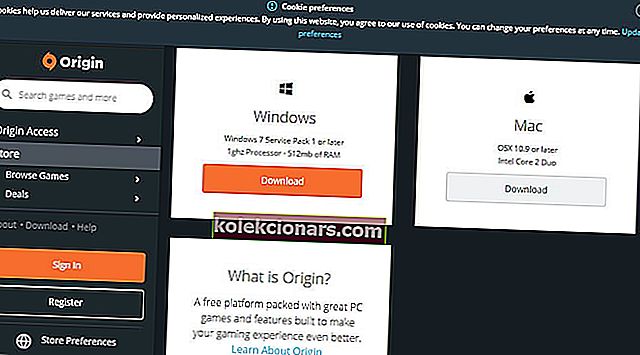
- Tada spustelėkite mygtuką „ Atsisiųsti “, skirtą „Windows“.
- Įdiekite „Origin“ naudodami atsisiųstą sąrankos vedlį.
Iš naujo įdiegę „Origin“ kliento programinę įrangą, užtikrinsite, kad grotuvai turi naujausią programinės įrangos versiją. „Origin“ žaidimai greičiausiai veiks geriau, kai bus įdiegta naujausia kliento programinės įrangos versija.
5. Pataisykite „Easy Anti-Cheat“ paslaugą

- Pirmiausia atidarykite „ Apex Legends“ žaidimų aplanką.
- Tada atidarykite poaplankį „ Easy Anti-Cheat“ .
- Tada dešiniuoju pelės mygtuku spustelėkite „ Easy Anti-Cheat“ ir pasirinkite Run as administrator .
- „Easy Anti-Cheat“ sąrankos lange paspauskite mygtuką „ Remonto tarnyba “.
- Po to paspauskite mygtuką „ Baigti “.
Viršūnės gedimą taip pat gali lemti „Easy Anti-Cheat“ paslauga. Taigi, „Easy Anti-Cheat“ taisymas yra galimas sprendimas.
6. Nustatykite žaidimo kadrų dažnio apribojimą

- „Open Origin“.
- Spustelėkite Mano žaidimų biblioteka, kad atidarytumėte žaidimų biblioteką.
- Dešiniuoju pelės mygtuku spustelėkite „ Apex Legends“ ir pasirinkite „Game Properties“.
- Pasirinkite skirtuką Išplėstinės paleidimo parinktys .
- Tada teksto laukelyje Komandinės eilutės argumentai įveskite + fps_max 100 .
- Paspauskite mygtuką Išsaugoti .
Kai kurie vartotojai teigė pataisę „Apex“ nustatydami maksimalų 100 žaidimo kadrų greitį.
7. Išvalykite „Boot Windows“
- Atidarykite „Run“ priedą.
- Įveskite msconfig į Run ir spustelėkite OK, kad atidarytumėte sistemos konfigūracijos langą.
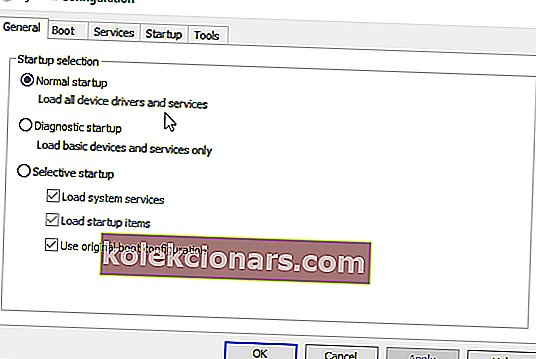
- Skirtuke Bendra pasirinkite Pasirinktinis paleidimas .
- Pasirinkite „ Įkelti sistemos paslaugas“ ir „ Naudoti originalius įkrovos konfigūracijos nustatymus“.
- Atžymėkite žymės langelį Įkelti paleisties elementus .
- Tada pasirinkite skirtuką Paslaugos, parodytą tiesiogiai žemiau.
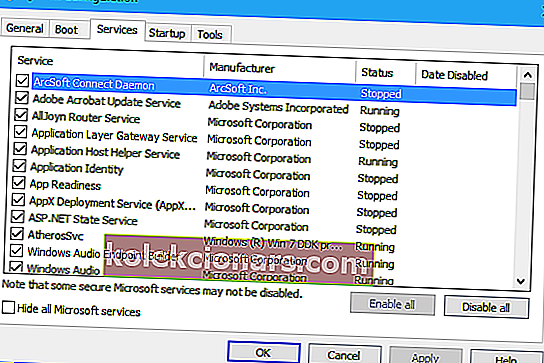
- Pirmiausia pasirinkite Slėpti visas „Microsoft“ paslaugas, kurios iš sąrašo pašalins daugiau būtinų paslaugų.
- Tada pasirinkite parinktį Išjungti viską .
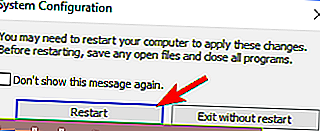
- Pasirinkite parinktį Taikyti .
- Norėdami išeiti iš sistemos konfigūracijos, paspauskite mygtuką Gerai .
- Pasirinkite Restart parinktį dialogo lange lange.
Švarus „Windows“ paleidimas užtikrins, kad nėra jokių galimų programinės įrangos konfliktų su antivirusinėmis programomis ir kitomis programomis, pašalindami trečiųjų šalių programas ir paslaugas iš paleisties. Taigi, švarus bagažinė taip pat gali turėti tam tikrų pokyčių.
Jei „Apex“ nesužlugs po švaraus įkrovimo, žaidėjai turės išsiaiškinti, kas yra konfliktuojanti programinė įranga (greičiausiai antivirusinės programos). Tada jie gali atkurti visą kitą programinę įrangą, paleidžiant sistemą per „Task Manager“.
Aukščiau pateiktos rezoliucijos gali ištaisyti „Apex“ strigimą kai kuriems žaidėjams. Tačiau jie nėra garantuoti, kad pataisys „Apex Legends“ visiems žaidėjams. Tikimės, kad EA netrukus išleis keletą atnaujinimo pataisų, kurios pašalins kai kurias žaidimo klaidas.
Redaktoriaus pastaba: Šis įrašas iš pradžių buvo paskelbtas 2019 m. Kovo mėn. Nuo to laiko jis buvo atnaujintas ir atnaujintas 2020 m. Spalio mėn. Dėl šviežumo, tikslumo ir išsamumo.